1、新建并打开excel2016文档,在表格中输入内容,如图

2、假设通过查找功能来查找某些数。先按Ctrl+F弹出【查找与替换】弹框,如图
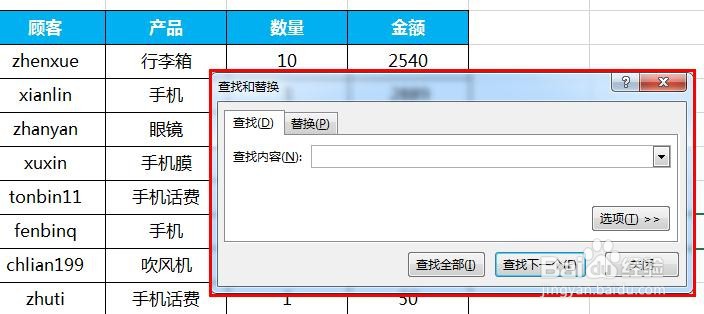
3、然后在【查找】【查找内容】,输入查找 关键字,如图

4、点击【查找全部】,提示共找到 3个,但是目前表格中只选中第一个找到的,如图

5、如何将查找出的内容全部选中呢?首先在【查找与替换】窗口,选中第一个查找出来的信息,如图

6、然后按Shift键,再单击最后一条数据,选中全部,如图

7、再关闭【查找与替换】窗口,发现表格中查找出来的数据也全部选中了,如图

